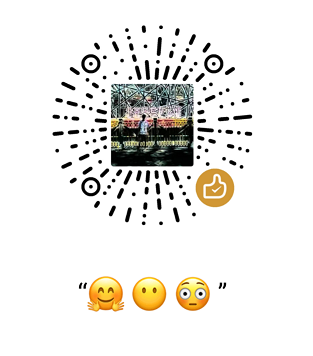调试您的应用程序,而不是环境
随时随地安全地构建,共享和运行任何应用程序
centos安装
前提:系统为64位,内核版本必须高于 3.10,查询当前内核版本:
uname -rdocker分为两个版本:Docker CE 和 Docker EE
Docker CE:社区免费版
Docker EE:企业版,需付费使用
移除旧版本:
sudo yum remove docker \ docker-client \ docker-client-latest \ docker-common \ docker-latest \ docker-latest-logrotate \ docker-logrotate \ docker-selinux \ docker-engine-selinux \ docker-engine安装必要工具:
sudo yum install -y yum-utils device-mapper-persistent-data lvm2添加软件源信息:
sudo yum-config-manager --add-repo http://mirrors.aliyun.com/docker-ce/linux/centos/docker-ce.repo更新
yum缓存:sudo yum makecache fast安装
Docker-ce:sudo yum -y install docker-ce启动
Docker后台服务:sudo systemctl start docker测试运行
hello-world:docker run hello-world初次运行会提示:
Unable to find image 'hello-world:latest' locally等待一会儿会自动下载,网络比较慢,失败几率较大,多试几次
删除
Docker CE:sudo yum remove docker-ce sudo rm -rf /var/lib/docker
命令与配置
检查Docker的安装是否正确:
docker info拉取一个预建的镜像:
docker pull busybox如果速度慢则在目录
/etc/docker/下添加文件daemon.json:{ "registry-mirrors" : ["https://docker.mirrors.ustc.edu.cn"] }然后重启
docker服务:sudo service docker restart sudo systemctl restart docker以后台进程的方式运行
hello docker:sample_job=$(docker run -d busybox /bin/sh -c "while true; do echo Docker; sleep 1; done")sample_job命令会隔一秒打印一次Docker,使用Docker logs可以查看输出。如果没有起名字,那这个job会被分配一个id,以后使用命令例如Docker logs查看日志会变得比较麻烦。
运行Docker logs命令来查看job的当前状态:
docker logs $sample_job所有Docker命令:
docker help停止名为sample_job的容器:
docker stop $sample_job重新启动该容器:
docker restart $sample_job如果要完全移除容器,需要将该容器停止,然后才能移除:
docker stop $sample_job docker rm $sample_job将容器的状态保存为镜像:
docker commit $sample_job job1令查看所有镜像的列表:
docker images移除所有的容器和镜像:
docker kill $(docker ps -q) ; docker rm $(docker ps -a -q) ; docker rmi $(docker images -q -a)仅仅想删除所有的容器:
docker kill $(docker ps -q) ; docker rm $(docker ps -a -q)清除名称为none的镜像,一般都是下载一般失败的残留:
docker ps -a | grep "Exited" | awk '{print $1 }'|xargs docker stop docker ps -a | grep "Exited" | awk '{print $1 }'|xargs docker rm docker images|grep none|awk '{print $3 }'|xargs docker rmi清除单个镜像:
docker rmi -f <image id>
dotnet core
安装
dotnet镜像,打开 https://hub.docker.com ,右上角搜索dotnet,选择microsoft/dotnet安装
asp.net core镜像:sudo docker pull microsoft/dotnet检查镜像:
sudo docker images切换到 publish 文件目录中
新建一个
Dockerfile文件:sudo touch Dockerfile sudo vim Dockerfile输入内容:
#基于 `microsoft/dotnet:1.0.0-core` 来构建我们的镜像 FROM microsoft/dotnet:1.0.0-core #拷贝项目publish文件夹中的所有文件到 docker容器中的publish文件夹中 COPY . /publish #设置工作目录为 `/publish` 文件夹,即容器启动默认的文件夹 WORKDIR /publish #设置Docker容器对外暴露60000端口 EXPOSE 60000 #使用`dotnet HelloWebApp.dll`来运行应用程序 CMD ["dotnet", "HelloWebApp.dll", "--server.urls", "http://*:60000"]构建镜像:
docker build -t hellowebapp:1.0 .运行构建的镜像:
docker run --name hellowebapp -d -p 60000:60000 hellowebapp:1.0浏览器访问 http://localhost:6000